I Modi Più Efficaci Per Sbloccare l'iPhone 16 Senza Passcode 2025
Ogni anno Apple rilascia il suo nuovo modello con funzionalità avanzate, e di recente l'iPhone 16 si presenta come uno dei più avanzati smartphone sul mercato. Tuttavia, con misure di sicurezza avanzate, a volte ti ritrovi bloccato o hai dimenticato il codice dell'iPhone. Diventa una situazione fastidiosa per te.
Questo articolo esplorerà i modi più pratici su come sbloccare l'iPhone 16 senza passcode, dalle tecniche tradizionali alle soluzioni più recenti.
4uKey iOS può rimuovere Apple ID, sbloccare iPhone/iPad disabilitato, rimuovere il blocco di attivazione e elimina Face ID. Semplice e efficace per risolvere problemi iOS.
Ecco un breve confronto dei metodi discussi:
| Metodo | Richiede Apple ID | Richiede PC | Perdita di Dati | Difficoltà |
|---|---|---|---|---|
| 4ukey | No | √ | √ | Facile & Veloce |
| iTunes | Depende | √ | √ | Modesto |
| Cancella iPhone | Sì | × | √ | Facile |
| Resetta Passcode | Sì (con vecchio passcode) | × | × | Facile |
| iCloud | Sì | √ | √ | Modesto |
- Parte 1. Metodi più recenti per sbloccare iPhone 16 senza passcode
- 1. Sblocca iPhone 16 senza passcode o Face ID (Non richiede Apple ID)
- 2. Sblocca Passcode iPhone 16 senza perdere dati
- 3. Sblocca Passcode iPhone 16 senza computer
- Parte 2. Metodi tradizionali per sbloccare iPhone 16 senza password
- 1. Sblocca iPhone 16 se hai dimenticato il passcode con iTunes
- 2. Sblocca iPhone 16 bloccato con iCloud
- Suggerimento Extra: Come fare il backup di iPhone 16 gratis
Parte 1: Ultimi metodi per sbloccare iPhone 16 senza passcode
1. Sbloccare iPhone 16 senza codice o Face ID (Non richiesto Apple ID)
Uno dei metodi più efficaci e user-friendly per come sbloccare iPhone 16 senza passcode o Face ID è utilizzando Tenorshare 4ukey.
Questo strumento è specificamente progettato per sbloccare iPhone in varie situazioni, come quando si è dimenticato il proprio passcode, il proprio Face ID non funziona o il dispositivo è disabilitato dopo numerosi tentativi errati.
Ciò che rende 4uKey unico è la facilità d'uso. Non è necessario essere esperti di tecnologia per utilizzarlo; il software vi guida attraverso il processo passo dopo passo. Questo lo rende una grande opzione per chiunque, che tu sia a tuo agio con la tecnologia o no.
- Scarica gratis e installa Tenorshare 4uKey su un PC o Mac. Trova "Sblocca schermo iOS" e clicca su "Avvia" per sbloccare il tuo iPhone senza passcode.
- Collega il tuo iPhone al computer con un cavo, poi scarica il firmware.
- Una volta scaricato il firmware, esso sbiancherà automaticamente il tuo iPhone.
- Successivamente, 4uKey iPhone Unlocker può sbloccare rapidamente il tuo iPhone senza codice.


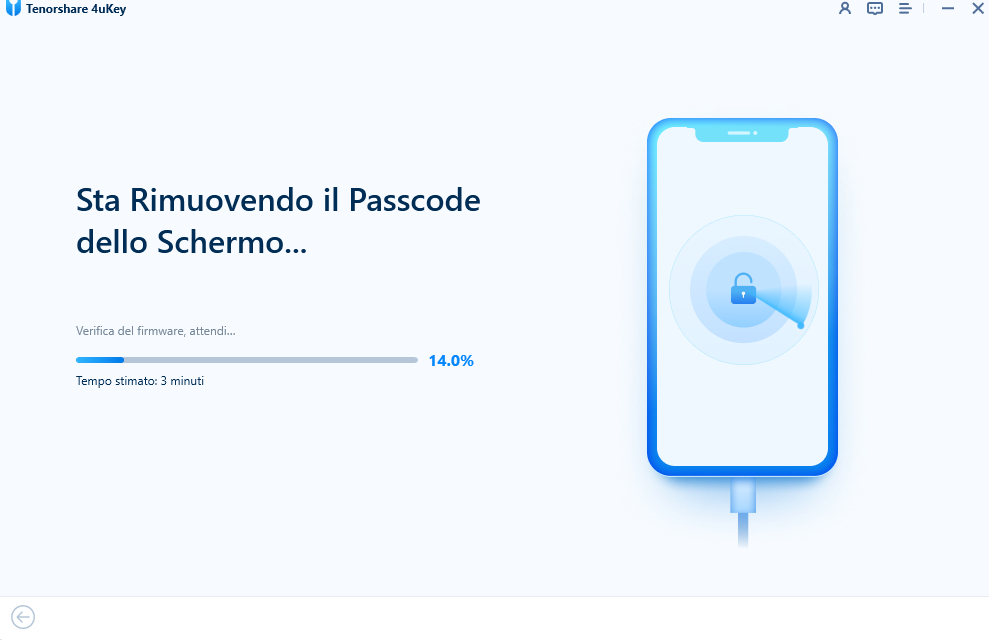
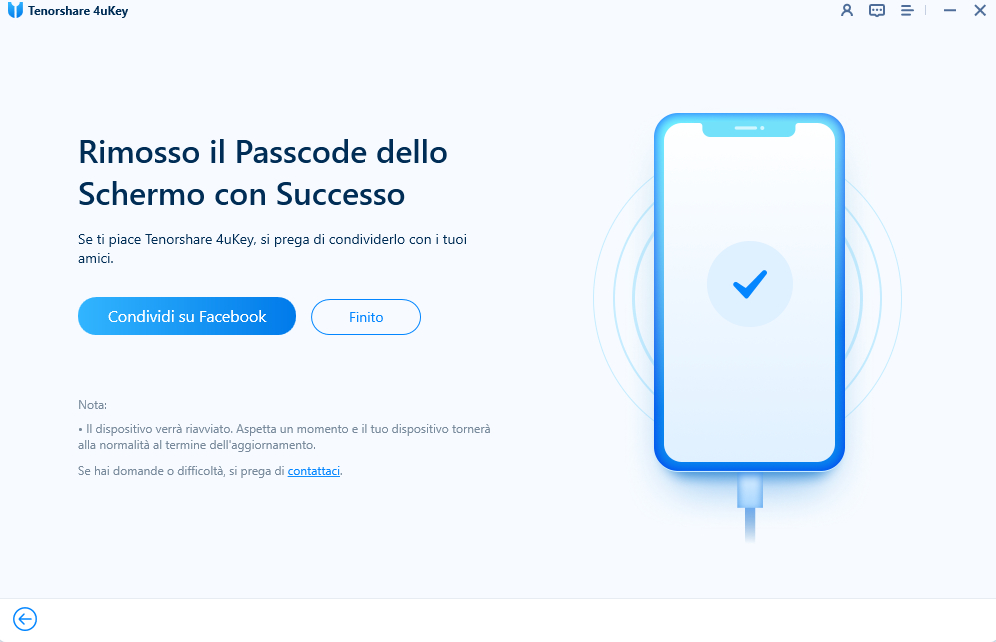
2. Sbloccare iPhone 16 senza perdere dati
iOS 17 ha introdotto una funzione utile chiamata Reimpostazione passcode per supportare gli utenti che hanno dimenticato il loro nuovo passcode su iPhone 16. Questa funzione è disponibile su iOS 17 o successivo e, se dimentichi un nuovo passcode, avrai 72 ore di tempo per accedere al tuo iPhone o iPad utilizzando il tuo passcode precedente.
Ecco come sbloccare iPhone 16 senza un passcode:
- Inserisci il tuo passcode cinque volte sulla schermata di blocco e vedrai la schermata "iPhone non disponibile".
- Clicca sull'opzione "Hai dimenticato il passcode?" che appare quando sei bloccato sul tuo iPhone.
- Inserisci il passcode precedente quando ti viene chiesto "Inserisci il passcode precedente".
- Segui le istruzioni sullo schermo per creare un nuovo passcode e migliorare la sicurezza.

Vantaggi:
- Ideale per gli utenti che ricordano il loro Apple ID.
- Non è necessario un computer; fatto direttamente sull'iPhone.
- Processo veloce una volta avviato.
Svantaggi:
- Perdita completa dei dati a meno che non esista un backup recente su iCloud.
- Richiede Apple ID e connessione internet.
- Disponibile solo su iPhone con iOS 15.2 o successivo.
3. Sbloccare iPhone 16 senza codice senza computer
Con il rilascio di iOS 17 e versioni successive, è stata introdotta una nuova funzionalità chiamata "Ripristinare iPhone", e viene fornito un altro metodo per sbloccare iPhone 16 senza un computer. Questo metodo è utile se hai dimenticato il codice di blocco e non puoi accedere a un computer che esegue un ripristino completo. Ecco alcuni passaggi semplici per sbloccare l'iPhone 16 senza codice gratuitamente:
- Inserisci il codice errato diverse volte e rendi l'iPhone 16 non disponibile.
- Tocca "Cancella iPhone" o "Inizia il ripristino iPhone" nella schermata successiva.
- Ti verrà chiesto di inserire la password del tuo ID Apple collegato a iPhone 16.
- Quando viene inserita la password corretta, l'iPhone 16 verrà ripristinato. Viene ripristinato alle impostazioni di fabbrica e può essere utilizzato come un nuovo dispositivo.

Vantaggi:
- Non c'è bisogno di un computer.
- Passaggi facili e diretti.
Svantaggi:
- Richiede ID Apple e password.
- Funziona solo su iOS 15.2 e versioni successive.
Parte 2. Metodi Tradizionali per Sbloccare iPhone 16 senza Password
1. Sbloccare iPhone 16 se Hai Dimenticato il Codice con iTunes
La prima soluzione per ripristinare l'iPhone 16 alle impostazioni di fabbrica senza un codice è ripristinarlo tramite iTunes. iTunes è uno strumento iOS potente che aiuta gli utenti a ripristinare, effettuare il backup e aggiornare i dispositivi iOS. Si tratta di un tool ufficiale che non danneggerà il tuo computer o iPhone 16.
![]() Nota:
Nota:
Ecco i passi da seguire per sapere come sbloccare l'iPhone 16 senza password:
- Scarica e installa iTunes sul tuo computer. Puoi scaricare iTunes dal sito Web di Apple o dal Microsoft Store. Quindi, collega l'iPhone 16 al tuo computer.
- Quando l'iPhone viene rilevato, compare un'icona piccola del dispositivo sulla barra degli strumenti superiore. Clicca su di essa.
- Clicca sull'opzione Riepilogo nella barra laterale.
- Clicca sull'opzione Ripristina iPhone per reimpostare l'iPhone 16 senza un Codice.

2. Sbloccare iPhone 16 Bloccato con iCloud
Se la funzione "Trova iPhone" è attivata sull'iPhone 16, puoi utilizzare la funzione "Trova iPhone" per ripristinare l'iPhone alle condizioni di fabbrica senza una Password. È necessario disporre di un altro dispositivo iOS per utilizzare questo metodo.
Ecco il metodo per sapere come sbloccare l'iPhone 16 senza codice d'accesso.
- Apri il browser sul tuo computer o telefono cellulare e visita il sito icloud.com. Accedi con il tuo ID Apple.
- Seleziona la funzione Trova il mio. Se hai altri dispositivi iOS, puoi avviare direttamente l'app "Trova il mio".
- Clicca sull'opzione Tutti i Dispositivi per visualizzare il menu a discesa. Seleziona l'iPhone 16 che vuoi ripristinare alle impostazioni di fabbrica.
- Clicca sull'opzione Cancella iPhone per ripristinare l'iPhone 16 senza un codice d'accesso.

Vantaggi:
- Può essere fatto a distanza da qualsiasi dispositivo con accesso a internet.
- Ideale per iPhone smarriti o rubati.
Svantaggi:
- Richiede ID Apple e password.
- Dipende dal fatto che Trova il mio iPhone sia stato attivato prima che il dispositivo fosse bloccato.
Consiglio Extra: Come fare il backup dell'iPhone 16 gratuitamente
È molto importante fare il backup del tuo iPhone, specialmente quando stai utilizzando metodi di sblocco che potrebbero cancellare i tuoi dati. Un buon backup ti permette di ripristinare facilmente tutte le tue informazioni, come contatti, foto e app dopo aver sbloccato il tuo iPhone.
Uno dei migliori strumenti per aiutarti a fare il backup del tuo iPhone 16 gratuitamente è Tenorshare iCareFone.
Questo strumento rende semplice creare una copia sicura dei dati del tuo iPhone in modo da non perdere nulla di importante. Con iCareFone, puoi fare il backup del tuo telefono velocemente e in tutta sicurezza, assicurandoti che i tuoi dati siano protetti prima di tentare di sbloccare il dispositivo.
Conclusione
In questo articolo hai potuto capire facilmente come sbloccare l'iPhone 16 senza codice di accesso.
Dalle ultime soluzioni come Tenorshare 4ukey, che fornisce un modo diretto ed efficiente per riguadagnare l'accesso al tuo dispositivo, ai metodi tradizionali che coinvolgono iTunes e iCloud, ci sono opzioni per ogni situazione.
Esprimi la tua opinione
Esprimi la tua opinione
Crea il tuo commento per Tenorshare articoli
- Tenorshare 4uKey supporta come rimuovere la password per il tempo di utilizzo schermo iPhone o iPad senza perdita di dati.
- Novità Tenorshare: iAnyGo - Cambia la posizione GPS su iPhone/iPad/Android con un solo clic.
- Tenorshare 4MeKey: Rimuovere il blocco di attivazione di iCloud senza password/Apple ID.[Supporto iOS 16.7].

4uKey
Sbloccare Facilmente il Passcode Dell'iPhone/Apple ID/iCloud Attivazione Blocco/MDM
Sblocco 100% Riuscito









